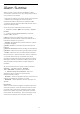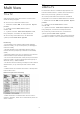User manual
26
Multi View
26.1
TV a TV
Zobrazenie Multi View vám umožní v malom okne
sledovať druhý program.
Ak chcete otvoriť zobrazenie Multi View…
1 - Stlačením tlačidla otvoríte položku Rýchla
ponuka.
2 - Vyberte položku Multi View a stlačte
tlačidlo OK.
3 - Vyberte možnosť Multi View: Zapnuté. Kanál,
ktorý sledujete, sa zobrazí na malej obrazovke.
Ak chcete skryť malú obrazovku, na obrazovke
vyberte položku Multi View: Vypnuté.
Podmienky
• Funkcia Multi View dokáže zobraziť iba digitálne
televízne kanály, nie je sú k dispozícii pre analógové
televízne kanály.
• Obrazovka Multi View nedokáže zobraziť video v
režime Ultra HD, podporuje rozlíšenie len do 1080p
(FHD).
• Zobrazenie Multi View nie je k dispozícii, ak televízor
nahráva alebo má pozastavené prehrávanie.
• Ak chcete zobrazenie Multi View použiť pre satelitné
televízne kanály, musíte k satelitnej anténe pripojiť 2
satelitné tunery – SAT 1 a SAT 2.
• Ak obidva televízne kanály potrebujú modul CAM na
dekódovanie, nie je možné používať funkciu Multi
View.
V tabuľke nižšie sú uvedené informácie o dostupnosti
funkcie Multi View.
Multi View (televízia a televízia)
* Ďalšie informácie o nastaveniach dvoch tunerov
nájdete v kapitole „Multi View a nahrávanie pomocou
dvoch tunerov“.
26.2
HDMI a TV
Pri sledovaní videa zo zariadenia pripojeného cez
konektor HDMI môžete v malom okne zobrazenia
Multi View pozerať aj vysielanie TV kanála.
Ak chcete počas sledovania videa zo zariadenia
pripojeného cez konektor HDMI sledovať TV kanál*...
1 - Stlačením tlačidla otvoríte položku Rýchla
ponuka.
2 - Vyberte položku Multi View a stlačte
tlačidlo OK.
3 - Vyberte možnosť Multi View: Zapnuté. Kanál,
ktorý sledujete, sa zobrazí na malej obrazovke.
Ak chcete skryť malú obrazovku, na obrazovke
vyberte položku Multi View: Vypnuté.
* * V režime zobrazenia Multi view môžete sledovať
iba obraz TV kanálu, zvuk TV kanálu bude stlmený.
84